Если нужно быстро сделать кроссворд, то текстовый редактор word к вашим услугам. Хотя в интернете есть соответствующие специальные программы, с помощью которых можно сделать кроссворд, у word есть преимущество. Какое? Не нужно вникать и разбираться, как работают эти программы. К тому же если кроссворд вы составляете вместе с ребёнком, то этот редактор подойдёт вам как раз.
Урок – как в ворде сделать кроссворд
- Заходим во вкладку «вставка», далее выберите «таблица», и зайдите туда. Появится примерный набор ячеек.
- Нажмите левой кнопкой курсора верхнюю правую ячейку и, удерживая нажатый курсор, тяните вниз.
- Тяните вниз и влево, для начала можно выбрать 5 клеток по горизонтали и 5 клеток по вертикали.
- Как только вы отпустите курсор, таблица будет у вас на листе. Таблица для кроссворда получится маленькая, но для того, чтобы поэкспериментировать в её форматировании – подойдёт.
- Ячейки получились произвольной формы, а нам нужны квадратные. Как в ворде сделать для кроссворда квадратные ячейки? Выделим всю таблицу. Для этого чуть выше и левее верхней левой ячейки нажмём левую кнопку курсора и потянем вниз и вправо, не отпуская курсор. Таблица вся выделится и окрасится синим цветом.
- Щелкните один раз правой кнопкой мыши по ней, выйдет диалоговое окно, в котором выберите последнюю строчку «свойства таблицы».
Далее появится еще одно диалоговое окно, в котором будут четыре вкладки – нас интересуют «строка», «столбец».
- Заходим во вкладку «строка», находим «высота», отмечаем её галочкой и выставляем, к примеру, 2см. Нажмём «ОК». Значит, высота ячейки будет 2см.
- Теперь проделаем то же ещё раз. Выделим всю таблицу, щелкнем по ней правой кнопкой, появится диалоговое окно. Выберем последнюю строчку «свойства таблицы», появится еще одно окно, только в нём теперь выберем вкладку «столбец».
- Отметим галочкой напротив параметра «ширина» и поставим также 2 см. Нажмём «ок». Все заявленные величины применились, и у нас получилась таблица с квадратными ячейками 2см х. 2 см.
10. В готовую форму кроссворда впечатайте цифры и слова, а пустые ячейки сделайте цветными. Как это сделать?
11. Пустую ячейку, или несколько ячеек выделите так, как вы выделяли всю таблицу. Щелкните правой кнопкой мыши по выделенной таблице. Появится диалоговое окно, в котором выбираем последнюю строчку »свойства таблицы».
12. Появляется еще одно окно, в котором выбираем «границы и заливки», заходим туда и выбираем цвет нашей выделенной ячейки. Нажимаем «ок». Таким образом, можно сделать все пустые ячейки цветные.
13. Хотите узнать, как в ворде сделать кроссворд с красивой рамкой.
14. Выделите всю таблицу синим цветом. Наверху включится панель для работы с таблицами. Выберите вкладку «конструктор» и зайдите в неё. Далее зайдите в «границы», выпадает диалоговое окно, находим последнюю строчку «границы и заливки» и заходим туда. Остаёмся в первой вкладке «границы».
- 15. Здесь выбираем тип границы (можно выбрать красивую, фактурную форму), её цвет и толщину. Слева находится образец, если мы на него щёлкнем, граница будет преобразовываться. Выберем такой вариант, какой понравится. Далее отметим «применить к таблице».
Урок – как сделать в ворде шаблон кроссворда
.
В этой программе можно сделать готовую большую таблицу и использовать её как шаблон. Для этого нажимаем «вставка», «таблица», заходим туда и выбираем первую строчку «вставить таблицу». Появляется окно, в котором мы задаем нужное количество строк и столбцов. К примеру, 12строк и 12 столбцов. Далее, выделив всё, правой кнопкой мыши вызовем диалоговое окно, в котором зайдём в последнюю строчку «свойства». Здесь, как это уже было описано, во вкладках «строка» и «столбец» выставим нужные нам размеры квадратиков. Не забываем нажимать соответственно на «ок». Заготовка для кроссворда готова, и теперь её нужно сохранить. Для этого тут же на панели инструментов нажмите кнопку «офис», в появившемся окне выберите «сохранить как». В следующем окне дайте название вашему шаблону кроссворда и нажмите внизу «сохранить». Теперь вы научились тому, как в ворде сделать кроссворд, шаблон кроссворда и всё это сохранить.

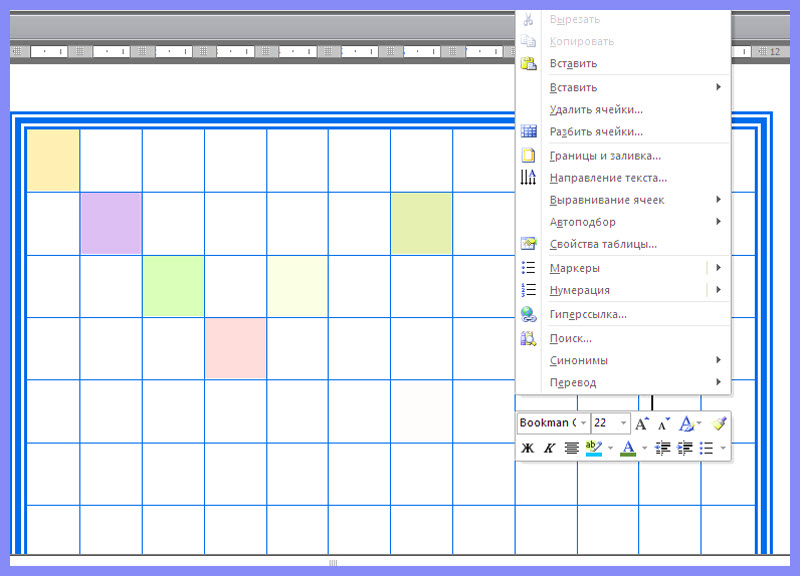
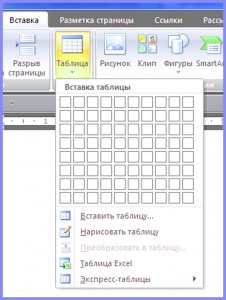
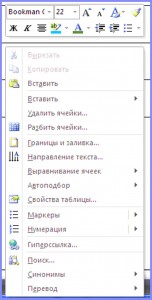
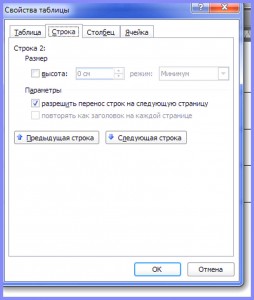
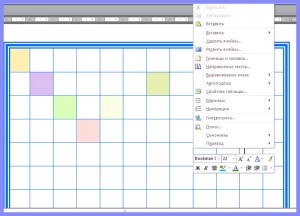
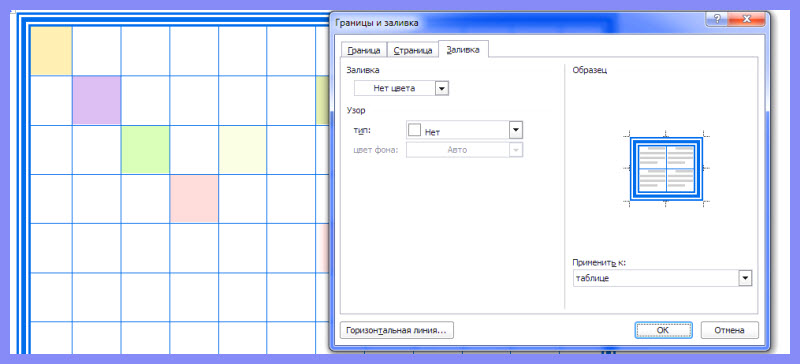
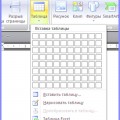
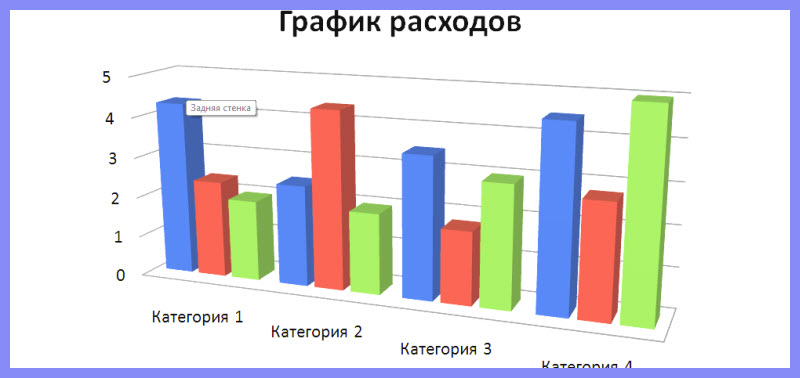
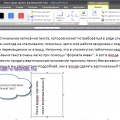
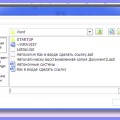
Наталья, вы такая молодец, у вас так хорошо получается писать статьи-уроки по ворду, продолжайте, пожалуйста.
Как раз задали сделать вопросы и ответы на урок в университете по биологии. Сделаю так, как вы писали.
статья называется неправильно. Не «Как в ворде сделать кроссворд», а «Как в ворде сделать таблицу и отформатировать её». Сложность кроссвордов — не в незаполненных клеточках, знаете ли.
Спасибо огромное, очень выручили
Лишние клеточки можно стереть «ластиком» (см. вкладку «Конструктор»).
🙂